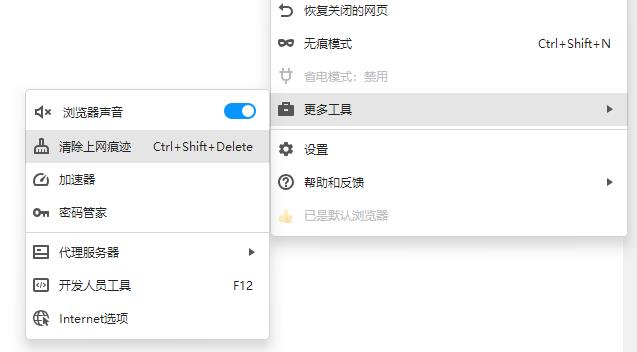浏览器缓存是指浏览器为了提高网页加载速度而存储的网站数据,包括图片、视频、CSS文件、JavaScript文件等。随着时间的推移,浏览器缓存会不断累积,占用大量存储空间,并可能导致网页加载速度变慢、出现错误等问题。因此,定期清理浏览器缓存是很有必要的。
本文将介绍主流浏览器清除浏览器缓存的方法,包括 Chrome、Firefox等等。
Chrome
步骤一:打开 Chrome 浏览器
在您的计算机上打开 Chrome 浏览器。
步骤二:打开清除浏览数据菜单
点击 Chrome 浏览器右上角的 更多 图标 (三个点),然后依次选择 更多工具 > 清除浏览数据。
步骤三:选择要清除的缓存数据
在 清除浏览数据 窗口中,选择要清除的缓存数据类型。
- 缓存的图片和文件:选择此选项可清除浏览器缓存的所有图片和文件。
- Cookie 及其他网站数据:选择此选项可清除浏览器存储的所有 Cookie 和网站数据。
步骤四:选择时间范围
在 时间范围 下拉菜单中,选择要清除的缓存数据的時間范围。
- 过去一小时:仅清除过去一小时内产生的缓存数据。
- 过去一天:仅清除过去一天内产生的缓存数据。
- 过去一周:仅清除过去一周内产生的缓存数据。
- 过去四周:仅清除过去四周内产生的缓存数据。
- 时间不限:清除所有缓存数据。
步骤五:清除缓存数据
点击 清除数据 按钮,清除选定的缓存数据。
Firefox
步骤一:打开 Firefox 浏览器
在您的计算机上打开 Firefox 浏览器。
步骤二:打开清除历史记录菜单
点击 Firefox 浏览器右上角的 菜单 图标 (三条横线),然后依次选择 历史记录 > 清除最近的历史记录。
步骤三:选择要清除的缓存数据
在 清除最近的历史记录 窗口中,选择要清除的缓存数据类型。
- 缓存:选择此选项可清除浏览器缓存的所有图片和文件。
- Cookies:选择此选项可清除浏览器存储的所有 Cookie 和网站数据。
步骤四:选择时间范围
在 时间范围 下拉菜单中,选择要清除的缓存数据的時間范围。
- 今天:仅清除今天产生的缓存数据。
- 昨天:仅清除昨天产生的缓存数据。
- 过去 7 天:仅清除过去 7 天内产生的缓存数据。
- 过去 2 周:仅清除过去 2 周内产生的缓存数据。
- 过去 4 周:仅清除过去 4 周内产生的缓存数据。
- 所有历史记录:清除所有缓存数据。
步骤五:清除缓存数据
点击 立即清除 按钮,清除选定的缓存数据。
Edge
步骤一:打开 Edge 浏览器
在您的计算机上打开 Edge 浏览器。
步骤二:打开清除浏览数据菜单
点击 Edge 浏览器右上角的 设置和更多 图标 (三个点),然后依次选择 设置 > 隐私、搜索和服务 > 清除浏览数据。
步骤三:选择要清除的缓存数据
在 清除浏览数据 窗口中,选择要清除的缓存数据类型。
- 浏览历史记录:选择此选项可清除浏览器缓存的所有图片和文件。
- Cookie 和其他网站数据:选择此选项可清除浏览器存储的所有 Cookie 和网站数据。
步骤四:选择时间范围
在 时间范围 下拉菜单中,选择要清除的缓存数据的時間范围。
- 过去一个小时:仅清除过去一小时内产生的缓存数据。
- 过去一天:仅清除过去一天内产生的缓存数据。
- 过去一周:仅清除过去一周内产生的缓存数据。
- 过去四周:仅清除过去四周内产生的缓存数据。
- 所有时间:清除所有缓存数据。
步骤五:清除缓存数据
点击 清除 按钮,清除选定的缓存数据。
360系列浏览器
您可以全面控制从浏览器中删除的浏览数据类型以及要删除的时间范围。
打开清除浏览数据对话框的方法:
1、点击状态栏上的“清除浏览数据”,
2、在“选项” – “高级选项”,点击“清除痕迹”按钮。
您在360极速浏览器中访问过的网站列表。删除后,您将无法再从“历史记录”页中搜索到这些网站的内容。
清除特定的浏览历史记录会删除以下内容:
-“历史记录”页面上记录的您访问过的网址
-上述网页的缓存文本
-新标签页上显示的上述网页缩略图的快照
如果您只是希望删除个别的浏览历史,可使用如下方法:
点击地址栏后的按钮,
选择“历史记录”,即可打开历史记录页面。 点击页面右端的“编辑项”后,每个浏览历史前会显示出勾选框。
勾选要删除的浏览历史后,点击页面上部的“删除所选项”按钮即可删除对应的浏览历史。
QQ浏览器
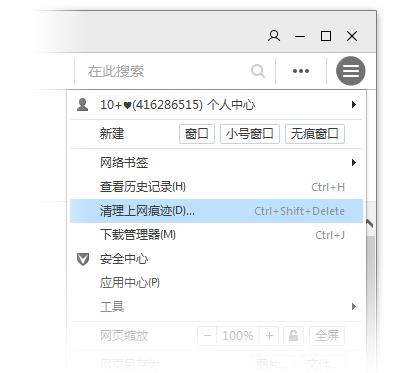
清理上网痕迹功能用于清理上网遗留的网页临时文件、历史记录以及cookies等信息,保护用户隐私。
浏览器清理功能
功能入口
① 快捷键
Ctrl + Shift + Delete 可直接调出清理上网痕迹功能页面进行操作。
② 菜单
浏览器清理入口
③ QQ浏览器选项—安全与隐私
设置浏览器自动清理上网痕迹
自动清理上网痕迹设置
在QQ浏览器选项—常规设置中,勾选关闭浏览器时—自动清理上网痕迹,这样在每次关闭浏览器后,会自动清理用户设定的清理内容。